在当今数字化时代,电脑连接无线网络已经成为日常操作,但难免会遇到无线网络连接失败的情况。本文将全面指导您如何打开电脑的无线网络及无线网络连接失败的解决...
2025-03-08 15 无线网
在日常生活中,我们经常需要连接无线网络来上网。出于安全考虑,定期更改无线网密码是很有必要的。本文将带你了解如何在电脑上更改无线网密码,并提供一些相关的使用技巧与常见问题解答。
在探讨如何更改密码之前,我们先来了解一下更改无线网密码的重要性。无线网络在家庭和办公室中非常普遍,这使得它成为了网络安全的重要环节。更改密码能够防止未经授权的访问,保护个人隐私,避免数据泄露和不必要的网络干扰。
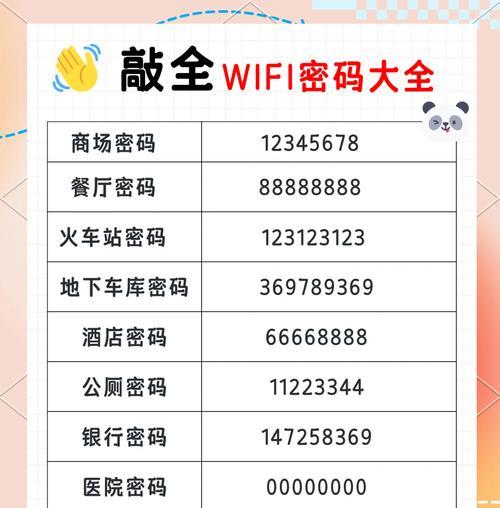
1.连接到无线网络
首先确保你的电脑已经连接到需要更改密码的无线网络。如果没有连接,请选择相应的无线网络进行连接。
2.打开“网络和共享中心”
在电脑右下角的托盘区域,找到网络图标并右键点击,选择“打开网络和共享中心”。
3.点击“管理无线网络”
在“网络和共享中心”窗口中,点击左侧的“管理无线网络”。
4.选择要更改密码的无线网络
在出现的“管理无线网络”列表中,找到你想要更改密码的无线网络,点击它,然后选择“属性”。
5.更改安全设置中的密码
在网络属性窗口中,找到“安全”标签页,然后在“网络安全密钥”栏中删除当前的密码并输入新的密码。点击“确定”保存更改。
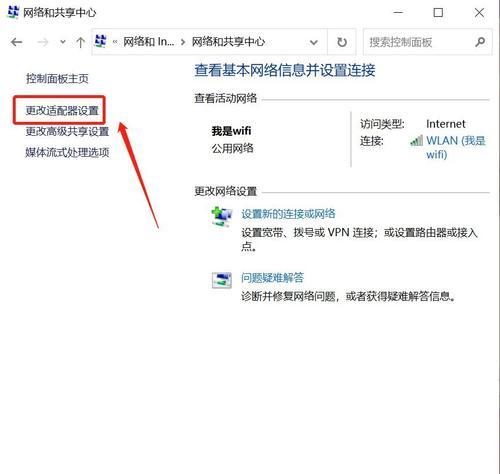
1.打开“系统偏好设置”
在苹果菜单中选择“系统偏好设置”,然后点击“网络”。
2.选择要更改密码的无线网络
在“网络”窗口中,确保已经选择了正确的无线网络连接,并点击“高级”。
3.输入管理员密码并进入“WIFI”
在弹出的窗口中,点击“WIFI”标签,然后在列表中找到你想要更改密码的网络,点击“高级”。
4.更改WPA密码
在无线网络设置中,找到“WPA个人安全”或相应的安全选项,输入当前密码并设置新密码,然后点击“好”保存。
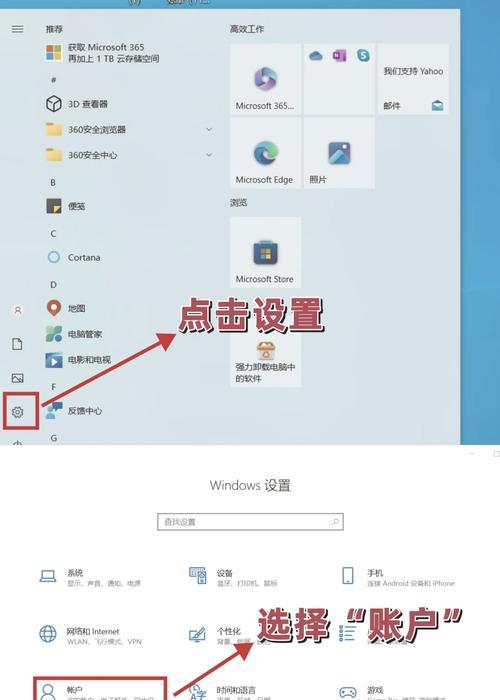
确保新密码的强度足够高,不要使用简单的密码,可以结合大小写字母、数字和特殊字符。
在更改密码后,需要重新连接所有之前连接过该网络的设备。
更改密码后建议通知所有需要使用该网络的用户。
1.如果我忘记了无线网的密码怎么办?
如果你忘记了无线网密码,可以在连接无线网的路由器上查找密码。通常,路由器的底部或背部标签上会有默认的管理账户和密码,登录到路由器的管理界面后,即可查看或更改无线密码。
2.更改密码后,设备无法连接到无线网怎么办?
首先确认无线网络名称和密码是否输入正确,然后检查设备的无线功能是否开启,最后重启路由器和设备。
3.为什么我更改了密码,但电脑依然显示连接失败?
可能是因为更改密码后,电脑上的无线网络配置未能正确更新。请尝试删除现有的无线网络配置,然后重新连接。
更改无线网密码是一个简单但重要的安全措施,能有效提升你的网络安全等级。如果你在操作过程中遇到任何问题,可以参照上述步骤,并利用常见问题解答部分寻找解决方案。希望本文能帮助你顺利完成无线网密码的更改,确保你的网络环境更加安全和稳定。
标签: 无线网
版权声明:本文内容由互联网用户自发贡献,该文观点仅代表作者本人。本站仅提供信息存储空间服务,不拥有所有权,不承担相关法律责任。如发现本站有涉嫌抄袭侵权/违法违规的内容, 请发送邮件至 3561739510@qq.com 举报,一经查实,本站将立刻删除。
相关文章
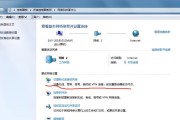
在当今数字化时代,电脑连接无线网络已经成为日常操作,但难免会遇到无线网络连接失败的情况。本文将全面指导您如何打开电脑的无线网络及无线网络连接失败的解决...
2025-03-08 15 无线网

在当今数字化时代,无线网络已成为我们不可或缺的一部分。如果你还在使用WindowsXP系统,那么这篇文章将带你了解如何为你的电脑连接无线网络。虽然xp...
2025-03-06 17 无线网
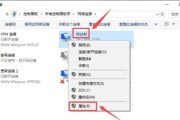
无线网络连接已经成为我们日常生活中不可或缺的一部分,它使我们能够随时随地与互联网保持连接。然而,对于一些不熟悉技术的人来说,建立一个稳定的无线网络连接...
2024-12-04 30 无线网
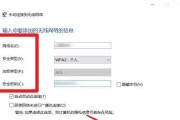
在现代社会中,电脑已经成为人们生活和工作中不可或缺的工具。而无线网络的普及使得我们可以随时随地与外界保持联系。本文将为大家介绍如何将电脑连接到无线网,...
2024-11-26 30 无线网

在现代社会,无线网络已经成为人们生活中不可或缺的一部分。对于新手来说,如何正确地操作无线网络是一个很重要的问题。本文将带领读者了解无线网络的基本知识,...
2024-10-25 25 无线网

在如今高度依赖网络的时代,网络信号问题成为了我们日常生活中最常遇到的困扰之一。尤其是当我们的设备显示信号满格,但却无法正常上网时,更是令人感到无奈。本...
2024-08-04 116 无线网